如何在智慧網路應用(SNA)拓撲中手動新增交換器
目標
智慧網路應用程式(SNA)是一個系統,顯示網路拓撲的概觀,包括裝置和流量的詳細監控資訊,以便管理。它允許您全域性檢視和修改網路中所有受支援交換機上的配置。
有時SNA或部分SNA交換機在網路中,但在初始發現過程中未檢測到,因此在您啟動SNA時,這些交換機可能不會出現在拓撲圖中。可以使用其IP地址手動新增這些裝置,以便在拓撲圖中顯示。
本文的目的是向您展示如何在SNA的拓撲圖中手動新增交換機。
適用裝置
- Sx350系列
- SG350X系列
- Sx550X系列
附註:Sx250系列中的裝置連線到網路時可以提供SNA資訊,但無法從這些裝置啟動SNA。
軟體版本
- 2.2.5.68
手動新增交換機
步驟1.啟動SNA會話,然後按一下拓撲圖中的+Add Switch按鈕。

步驟2.在彈出框中,輸入要新增的交換機的IP地址,然後按一下Add Switch。

附註:在本示例中,使用了IP地址192.168.1.128。
將出現一個彈出框,指示SNA嘗試連線到所新增交換機的進度。

如果SNA檢測到交換機,並已驗證它是SNA或部分的SNA裝置,則現在將在拓撲圖中新增該交換機並正確標籤它。

如果SNA無法檢測到交換機或無法確認其是SNA或部分的SNA裝置,則會通知您該裝置無法訪問。

然後,SNA會將裝置作為離線非託管交換機新增到拓撲圖,並一直保持此狀態,直到手動將其刪除。
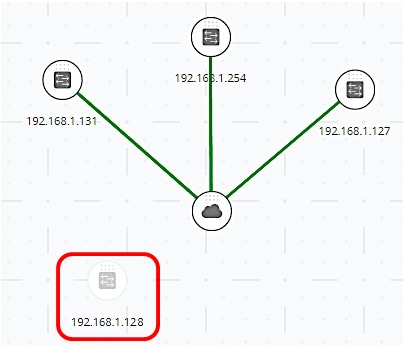
現在,您應該已經成功地在拓撲圖中手動新增交換機。
刪除離線裝置
要從拓撲圖手動刪除離線裝置,請執行以下操作:
步驟1.按一下右鍵離線裝置,然後按一下Remove。
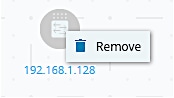
步驟2.將彈出刪除裝置視窗,通知您將永久刪除裝置標籤、說明和位置。按一下Yes繼續。
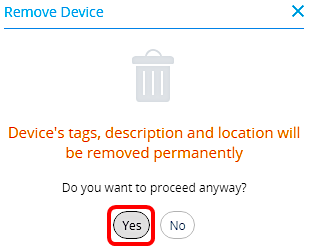
裝置在拓撲圖中不再可見。

現在,您應該已經成功地從拓撲圖中刪除了離線裝置。
 意見
意見